Como alterar o nome de usuário e o nome de exibição do Twitch

Quer dar um novo começo ao seu perfil do Twitch? Veja como alterar o nome de usuário e o nome de exibição do Twitch com facilidade.
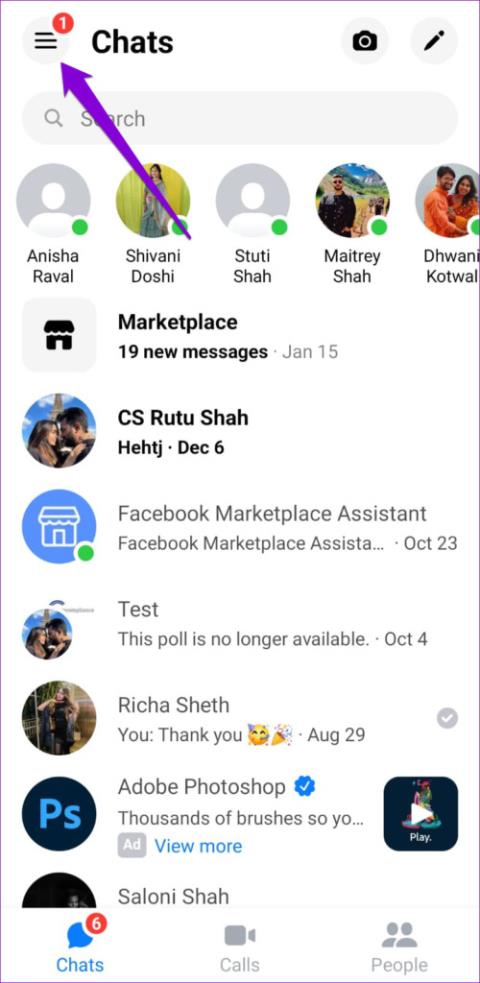
As notificações do Facebook Messenger não devem permanecer depois de você lê-las, mas às vezes permanecem mesmo assim. As notificações persistentes do Messenger podem ser irritantes. Felizmente, não há necessidade de aturar isso, pois é possível fazer com que a notificação do Facebook Messenger desapareça.
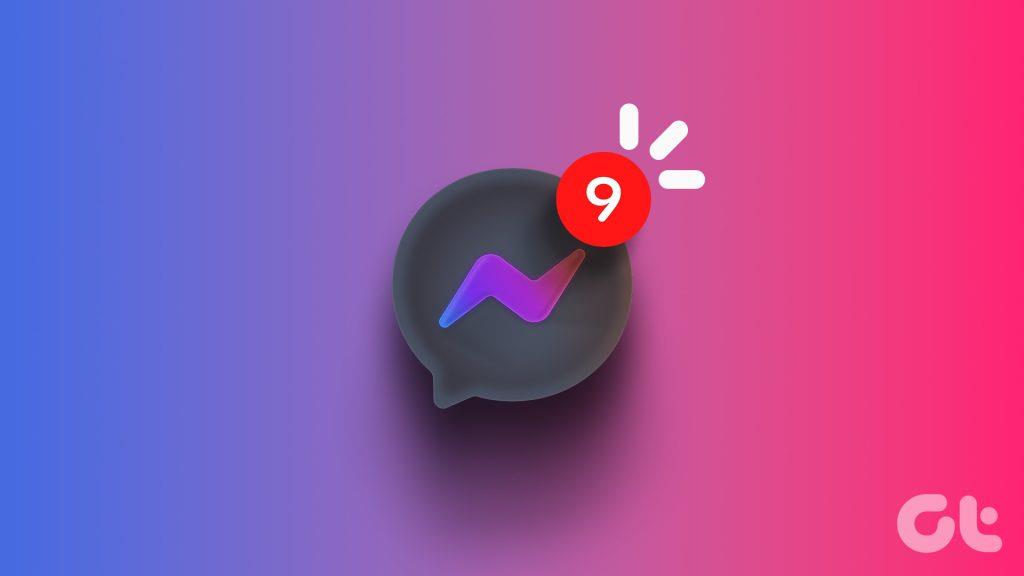
Por mais úteis que sejam as notificações do Messenger , você não gostaria que elas permanecessem no seu telefone indefinidamente. Neste guia, listamos correções para remover a irritante notificação não lida no Facebook Messenger.
1. Desative lembretes de mensagens
Quando você ativa lembretes de mensagens no Messenger, o aplicativo ocasionalmente envia notificações sobre mensagens não lidas. Como resultado, uma notificação do Messenger pode reaparecer mesmo depois de você descartá-la. Para evitar qualquer confusão, é melhor desativar os lembretes de mensagens no aplicativo Messenger.
Passo 1: Abra o aplicativo Messenger em seu telefone, toque no ícone do menu de hambúrguer no canto superior esquerdo e, em seguida, toque no ícone de engrenagem no canto superior direito para abrir o menu Configurações.
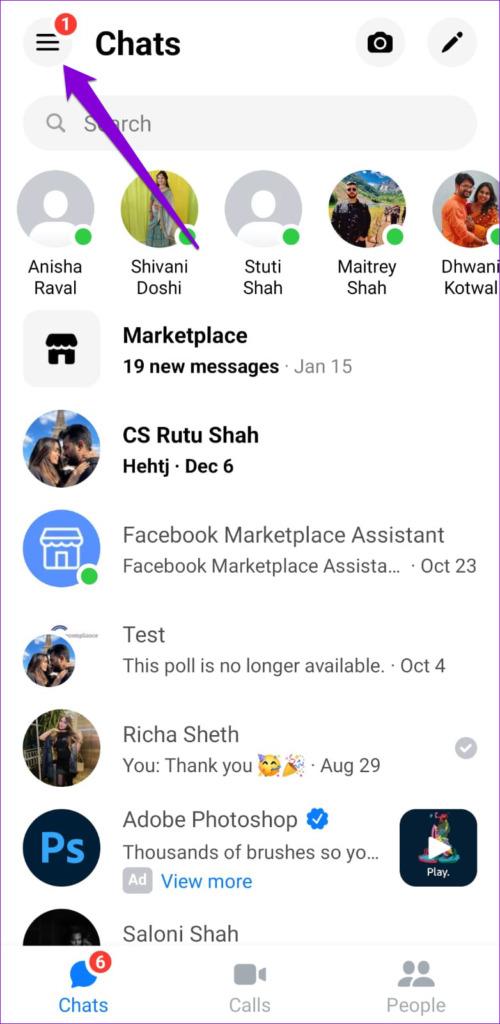
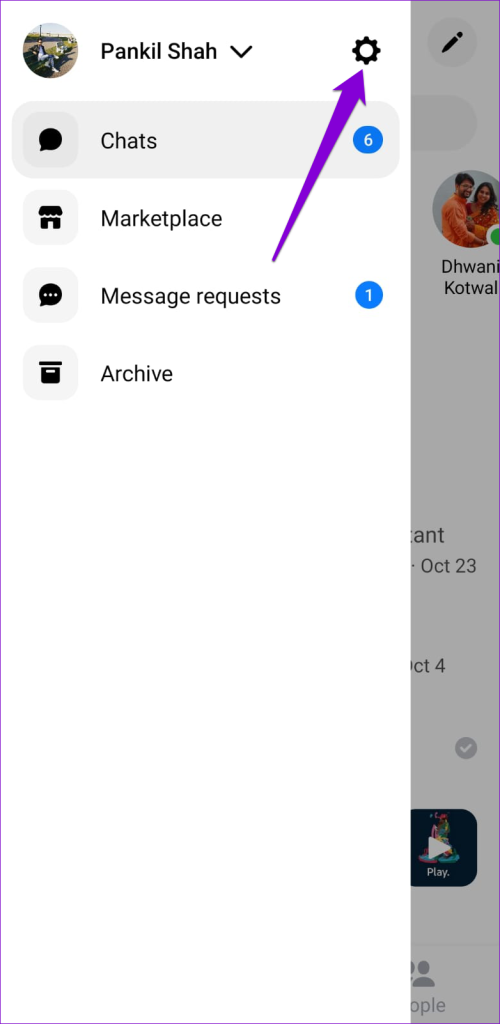
Passo 2: Toque em Notificações e sons e desative o botão ao lado de Lembretes de mensagens.
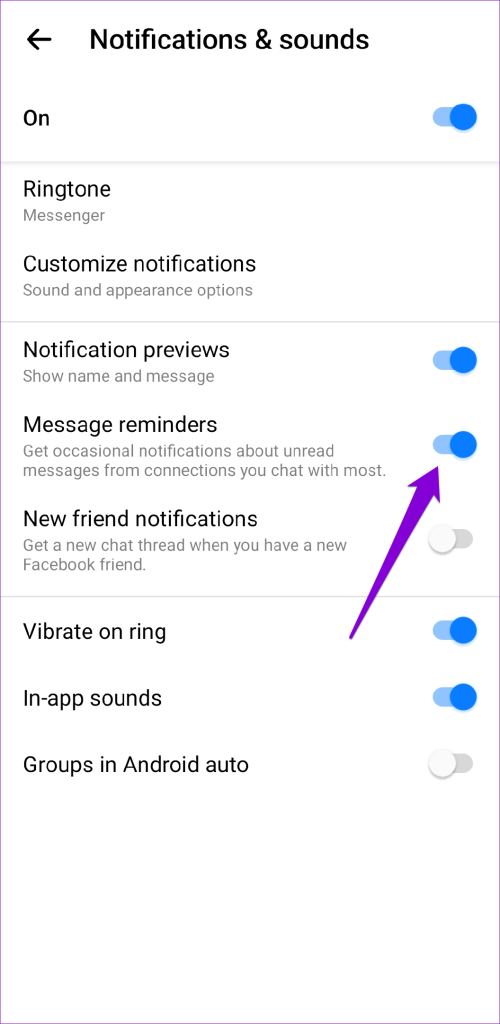
Às vezes, o Facebook Messenger pode não marcar suas mensagens como lidas, mesmo depois de abri-las. Isso pode acontecer devido a problemas com sua conexão com a Internet ou a uma falha temporária no aplicativo. Para corrigir isso, você pode marcar suas mensagens como lidas manualmente seguindo estas etapas:
Passo 1: abra o aplicativo Messenger no seu Android ou iPhone.
Passo 2: Percorra a lista para localizar qualquer conversa não lida. Mantenha-o pressionado e selecione Marcar como lido no menu resultante.
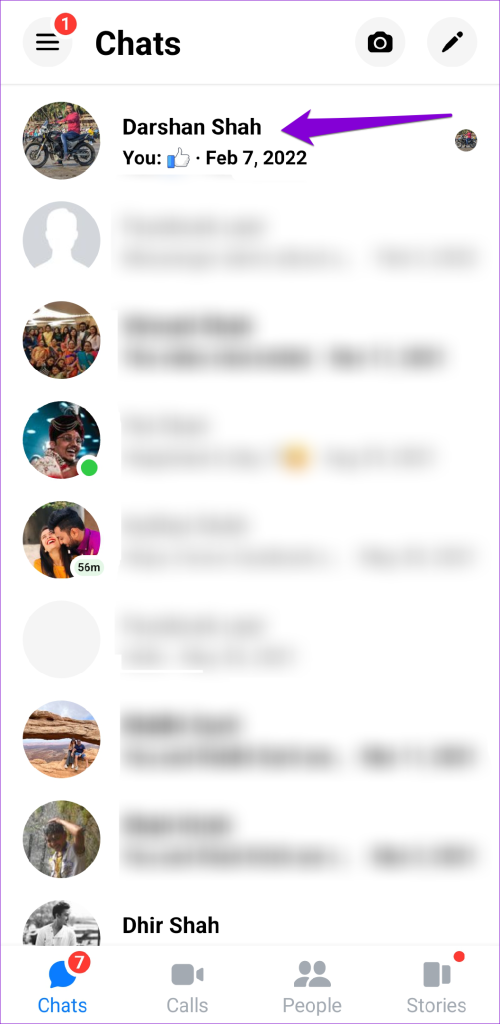
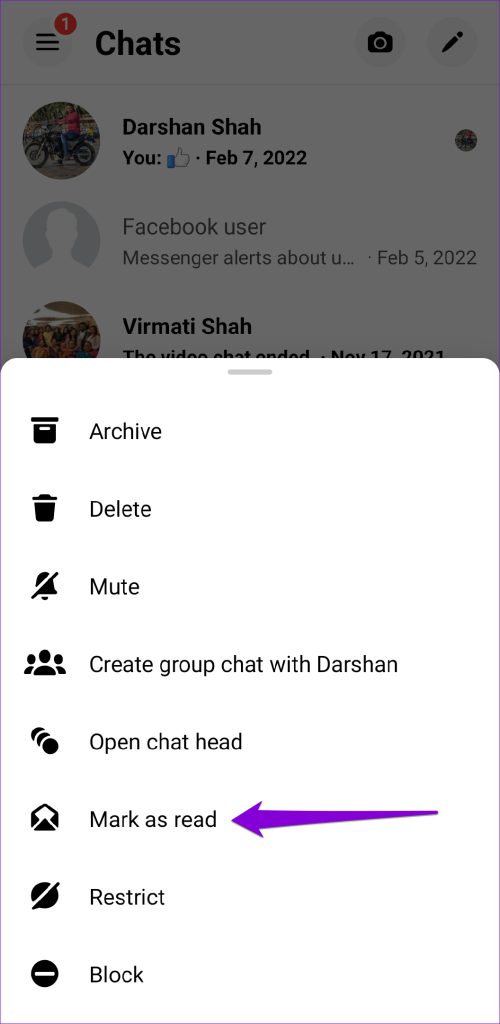
3. Verifique solicitações de mensagens e mensagens arquivadas
Se o Facebook Messenger exibir uma notificação, mas não houver novas mensagens, pode ser devido a solicitações de mensagens pendentes ou mensagens arquivadas não lidas . Veja como você pode marcá-los como lidos.
Passo 1: Abra o aplicativo Messenger em seu telefone, toque no ícone do menu de hambúrguer (três linhas horizontais) no canto superior esquerdo e selecione Solicitações de mensagens.

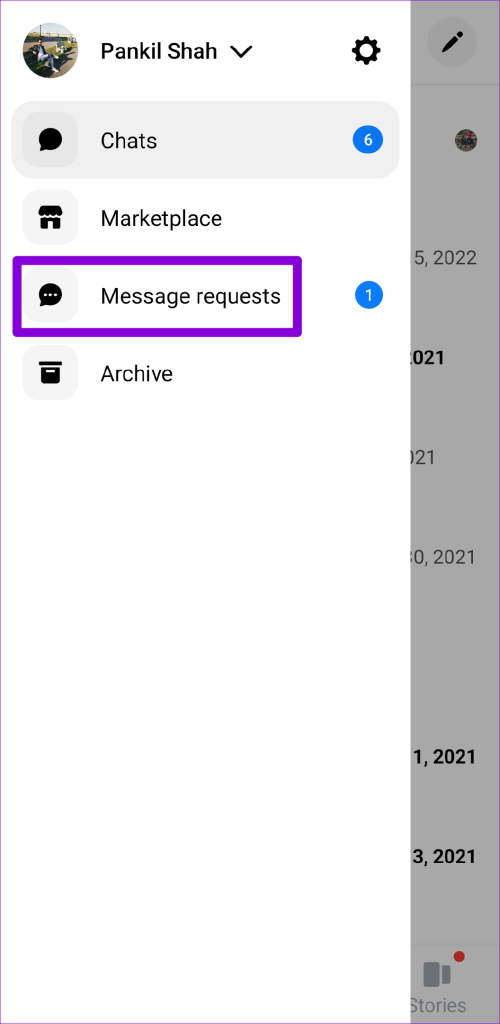
Passo 2: Mantenha pressionada a conversa não lida e selecione Marcar como lida.
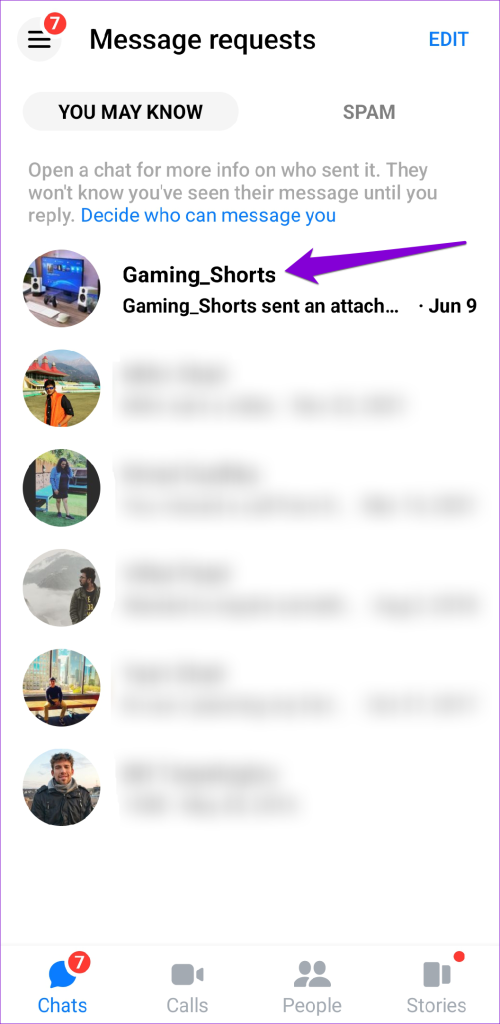
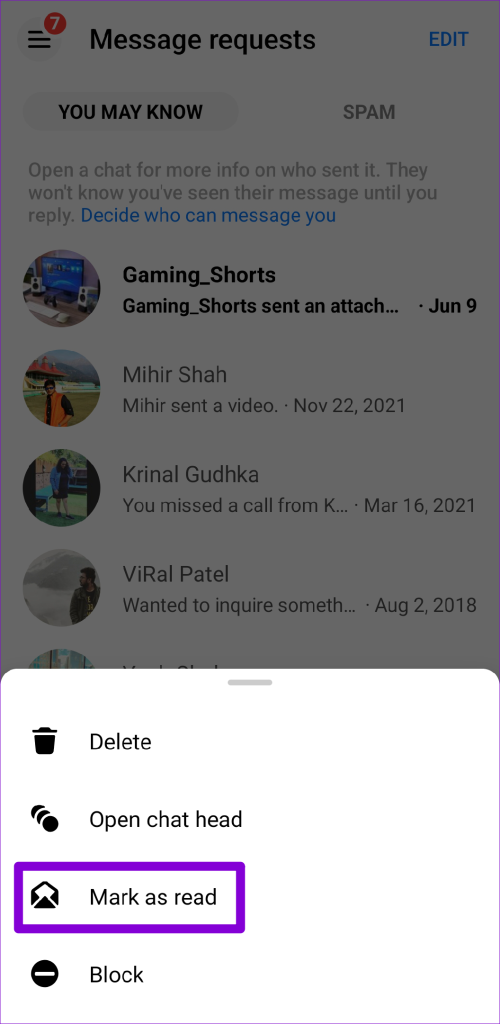
Etapa 3: Toque no ícone do menu novamente e selecione Arquivar.

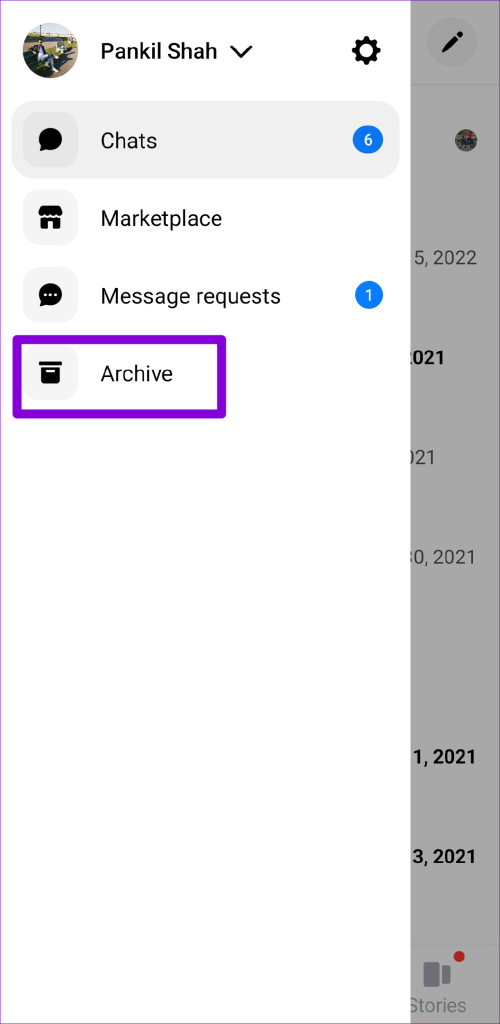
Passo 4: abra suas conversas não lidas, uma por uma, para marcá-las como lidas.
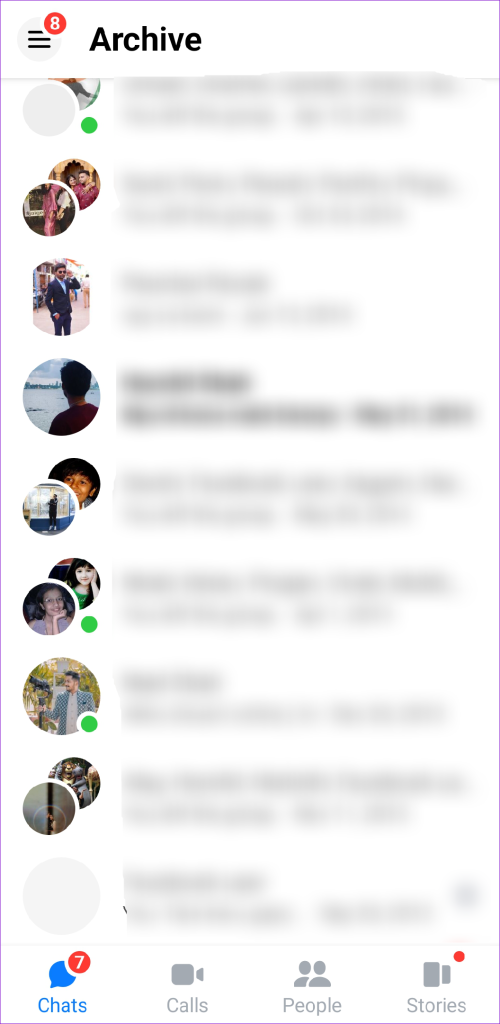
4. Desative e reative notificações para o aplicativo Messenger
Se a notificação ainda não desaparecer, você pode resolver o problema desativando e reativando as notificações do aplicativo Facebook Messenger. Veja como.
Android
Passo 1: Toque e segure o ícone do aplicativo Messenger e toque no ícone de informações no menu que aparece.

Passo 2: Na página de informações do aplicativo, toque em Notificações. Desative o botão de alternância ao lado de Permitir notificações e ative-o.

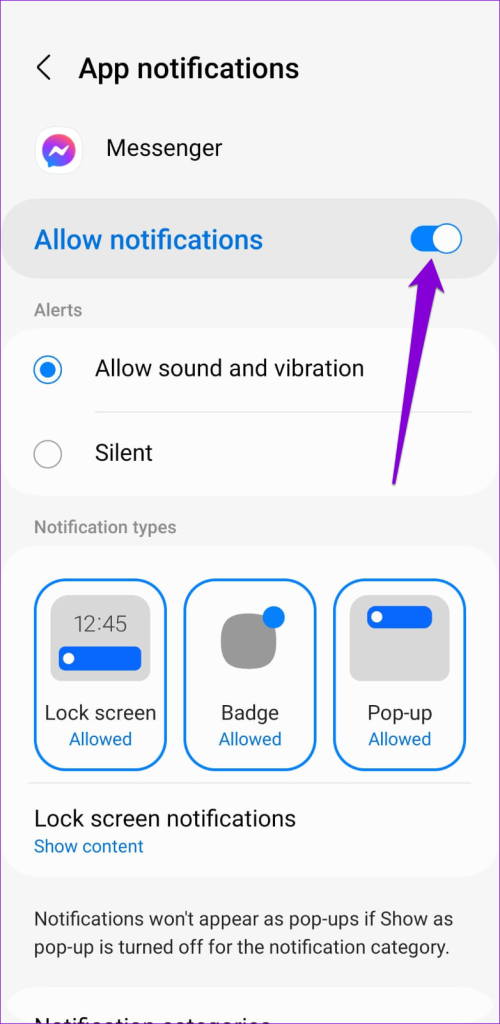
Iphone
Passo 1: Abra Configurações e role para baixo para tocar em Messenger.
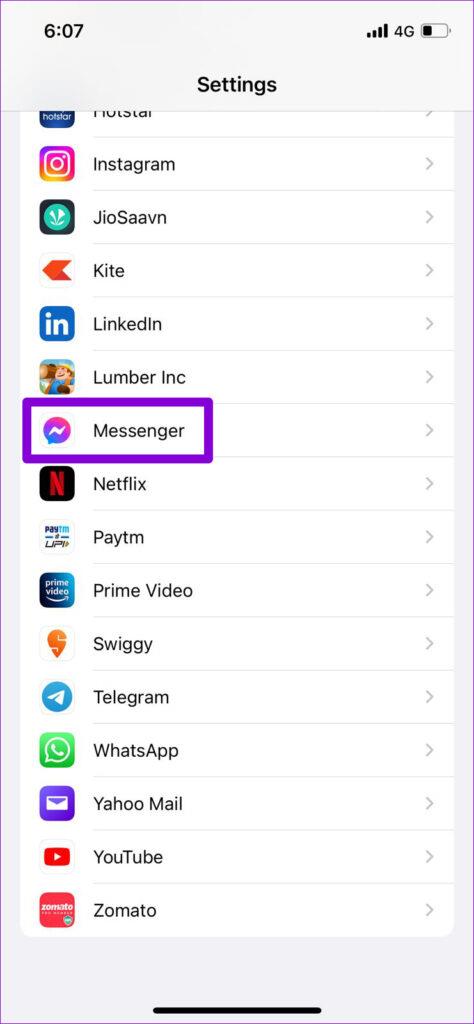
Etapa 2: selecione Notificações e desative a opção ao lado de Permitir notificações. Aguarde alguns segundos e ligue-o novamente.
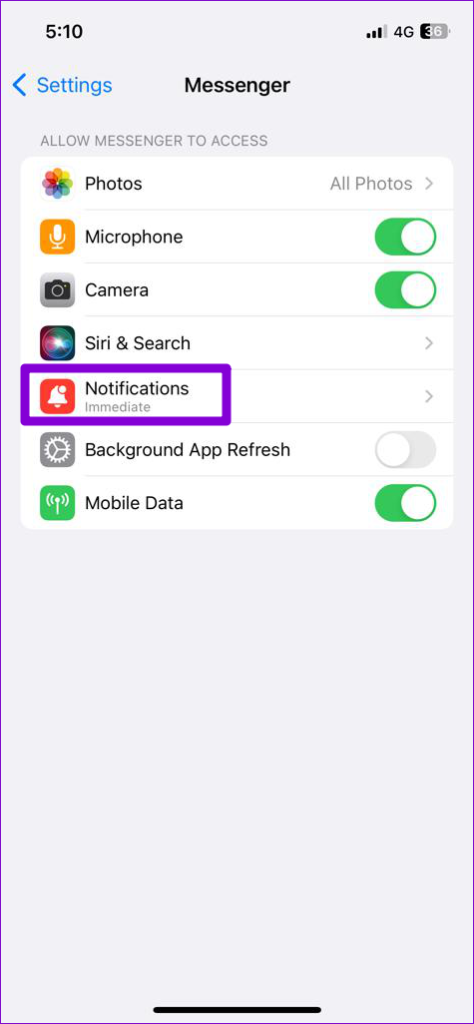
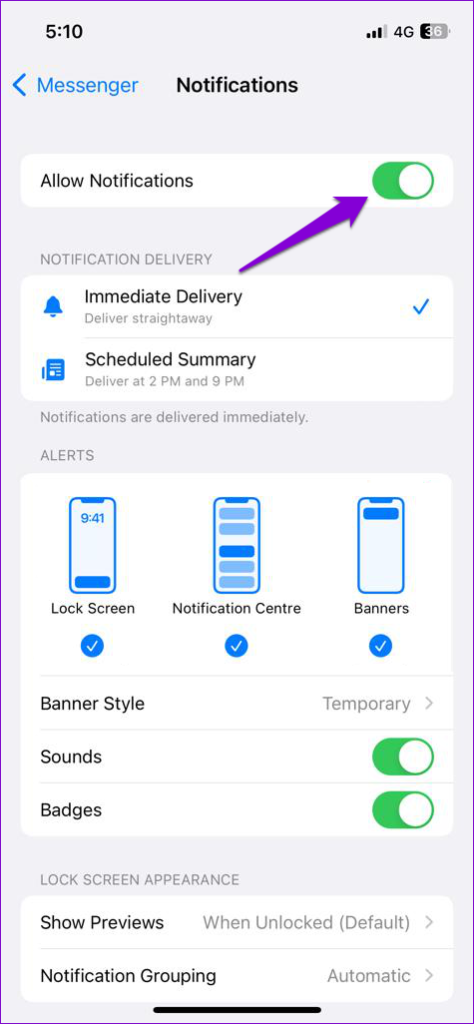
5. Saia e faça login novamente
O aplicativo Messenger pode se comportar mal e incomodar você com esses problemas se sua conta apresentar algum problema. Você pode remover sua conta do aplicativo e adicioná-la novamente para ver se funciona. Veja como você pode fazer isso.
Passo 1: Abra o aplicativo Messenger, toque no ícone do menu na parte superior e depois toque no ícone de engrenagem para visitar o menu de configurações.
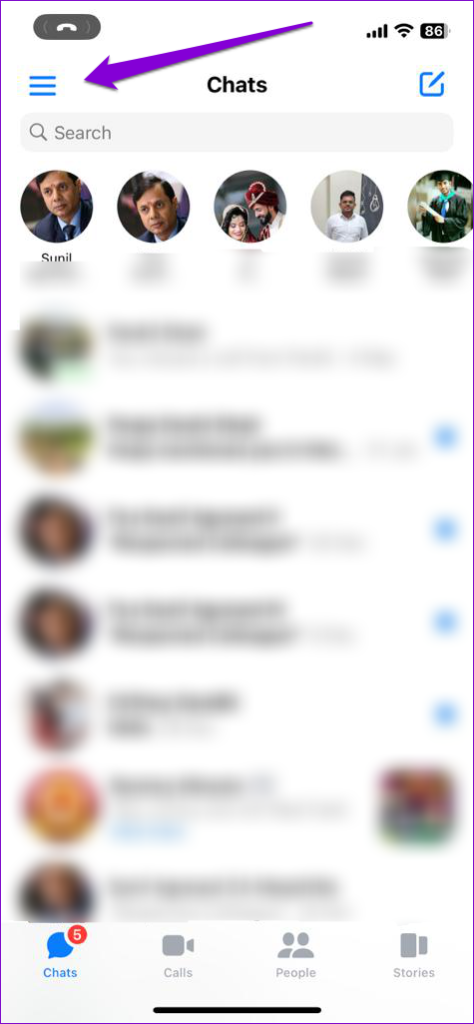
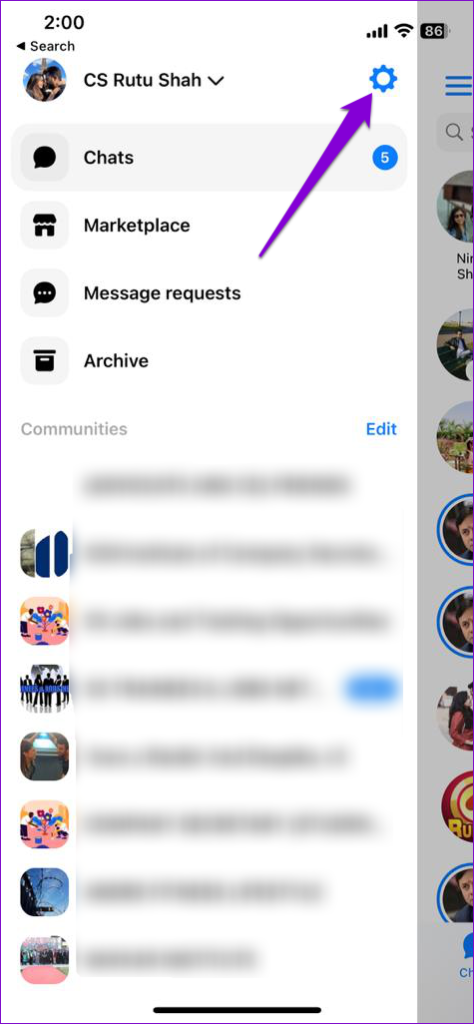
Passo 2: Toque na opção ‘Ver mais na Central de Contas’.
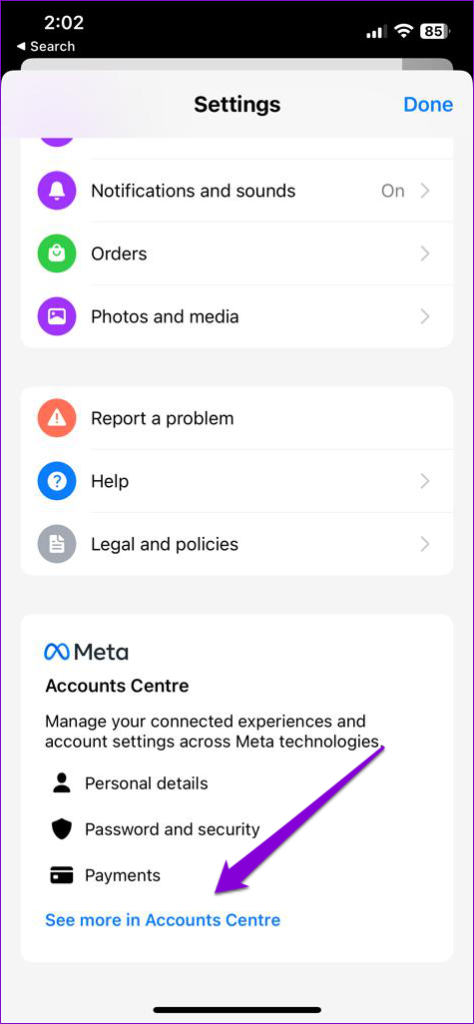
Etapa 3: Vá para Senha e segurança e selecione ‘Onde você está logado’ no menu a seguir.
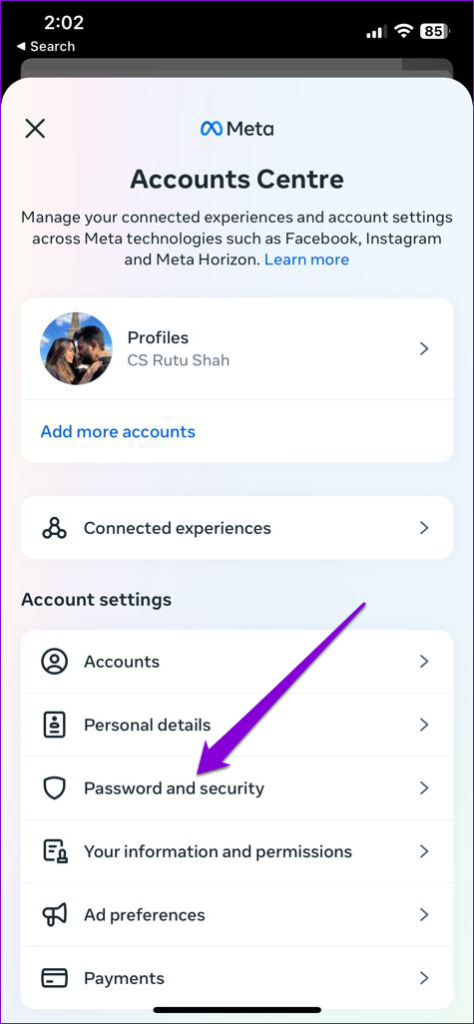
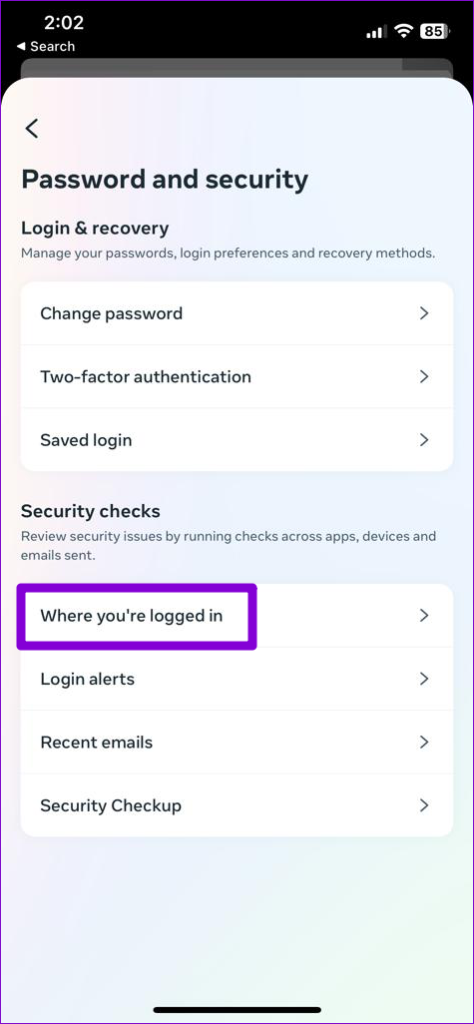
Passo 4: Toque em ‘Selecionar dispositivos para sair’. Em seguida, selecione seu dispositivo na lista e toque no botão Sair na parte inferior.
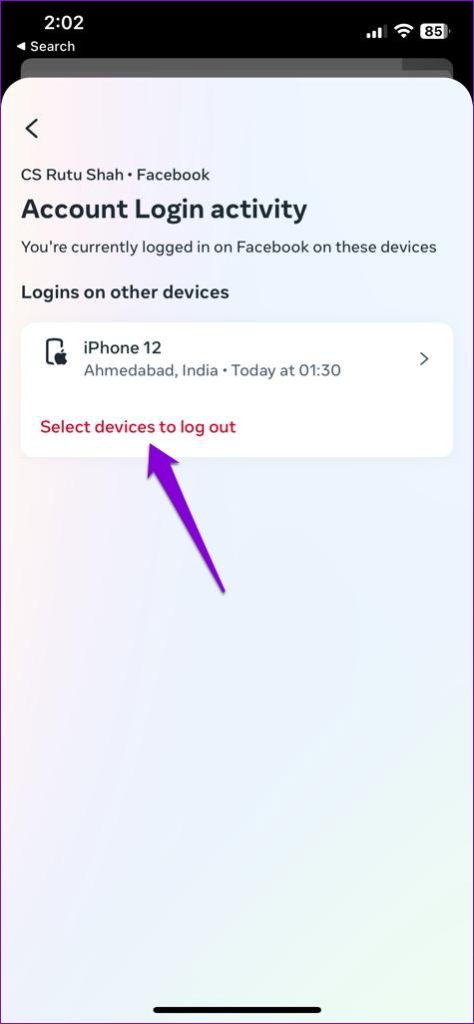
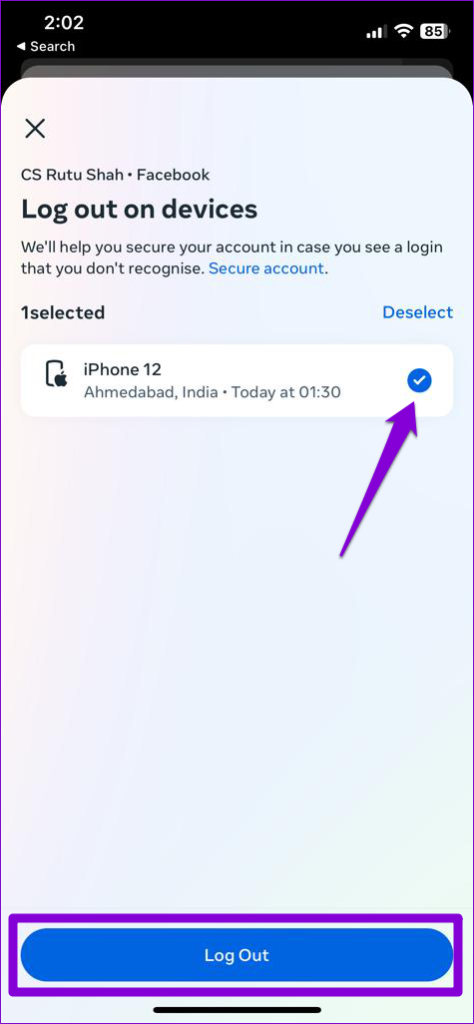
Faça login novamente no aplicativo Messenger e verifique se o problema persiste.
6. Limpe o cache do aplicativo (Android)
A interferência de um cache de aplicativo corrompido ou desatualizado pode causar mau funcionamento do Messenger no seu Android. Você pode limpar o cache do aplicativo existente para resolver o problema.
Passo 1: Mantenha pressionado o ícone do aplicativo Messenger e toque no ícone ‘i’ no menu que aparece.

Passo 2: Vá para Armazenamento e toque na opção Limpar cache no canto inferior direito.
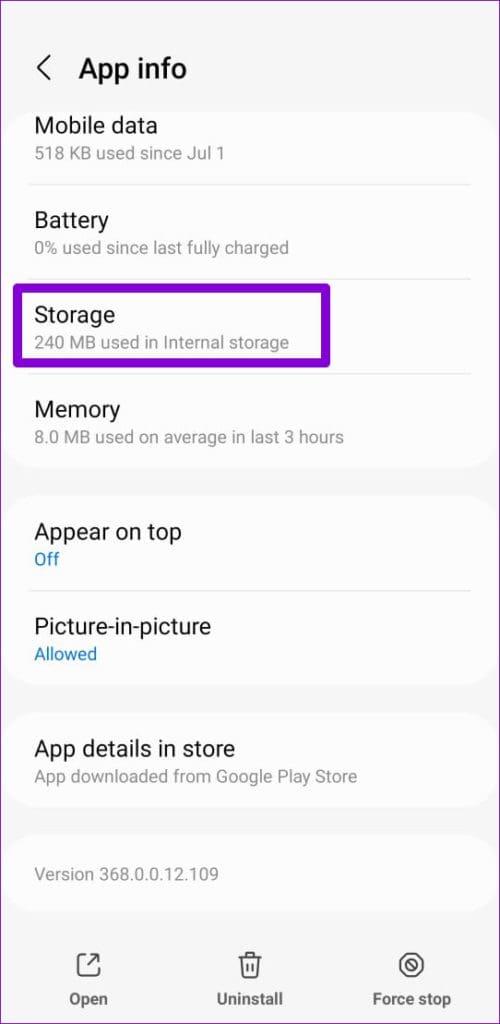
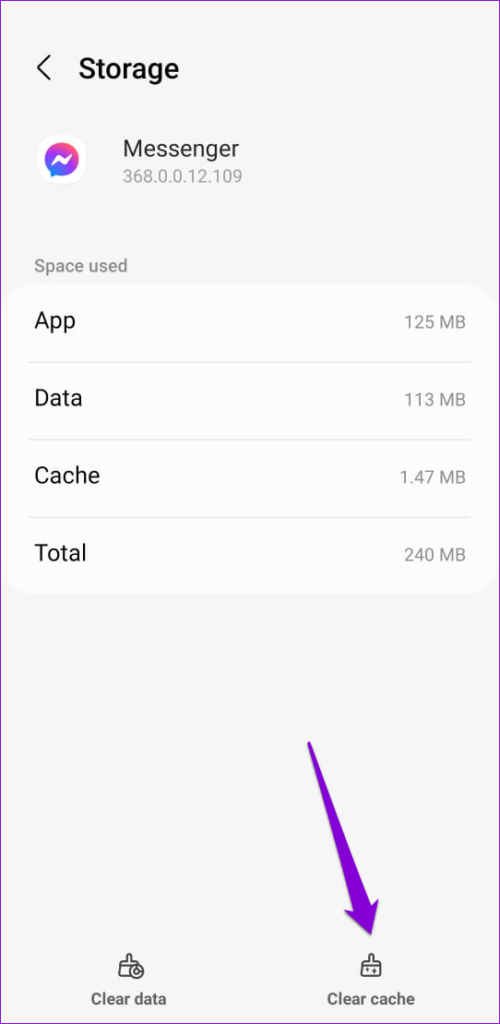
7. Atualize o aplicativo
As atualizações de aplicativos também podem dar errado às vezes. Se a notificação do Facebook Messenger não desaparecer devido a um bug no aplicativo, não deverá demorar muito para que o Meta resolva e resolva o problema em uma atualização subsequente.
Acesse Play Store (Android) ou App Store (iPhone) em seu telefone e procure o aplicativo Messenger. Se uma versão mais recente estiver disponível, toque no botão Atualizar para instalá-la.
Diga adeus às notificações travadas
Lidar com notificações teimosas do Facebook Messenger que não desaparecem pode ser frustrante. Esperançosamente, um dos métodos mencionados acima ajudou a resolver o problema.
Quer dar um novo começo ao seu perfil do Twitch? Veja como alterar o nome de usuário e o nome de exibição do Twitch com facilidade.
Descubra como alterar o plano de fundo no Microsoft Teams para tornar suas videoconferências mais envolventes e personalizadas.
Não consigo acessar o ChatGPT devido a problemas de login? Aqui estão todos os motivos pelos quais isso acontece, juntamente com 8 maneiras de consertar o login do ChatGPT que não funciona.
Você experimenta picos altos de ping e latência no Valorant? Confira nosso guia e descubra como corrigir problemas de ping alto e atraso no Valorant.
Deseja manter seu aplicativo do YouTube bloqueado e evitar olhares curiosos? Leia isto para saber como colocar uma senha no aplicativo do YouTube.
Descubra como bloquear e desbloquear contatos no Microsoft Teams e explore alternativas para um ambiente de trabalho mais limpo.
Você pode facilmente impedir que alguém entre em contato com você no Messenger. Leia nosso guia dedicado para saber mais sobre as implicações de restringir qualquer contato no Facebook.
Aprenda como cortar sua imagem em formatos incríveis no Canva, incluindo círculo, coração e muito mais. Veja o passo a passo para mobile e desktop.
Obtendo o erro “Ação bloqueada no Instagram”? Consulte este guia passo a passo para remover esta ação foi bloqueada no Instagram usando alguns truques simples!
Descubra como verificar quem viu seus vídeos no Facebook Live e explore as métricas de desempenho com dicas valiosas e atualizadas.








